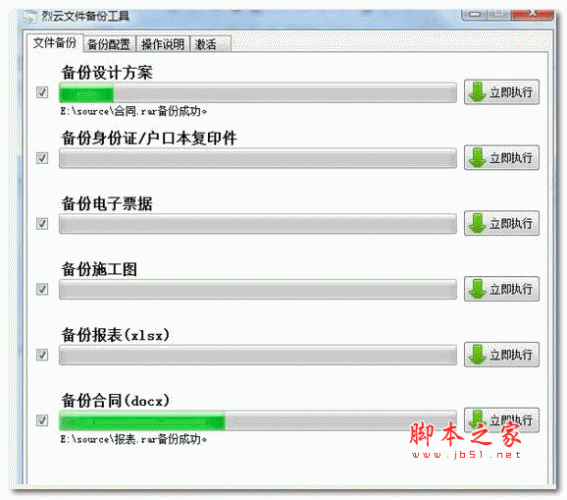
烈云文件备份工具 v1.2 绿色免费版(附使用教程)
- 大小:74KB
- 分类:系统备份
- 环境:Windows
- 更新:2019-09-26
热门排行
简介
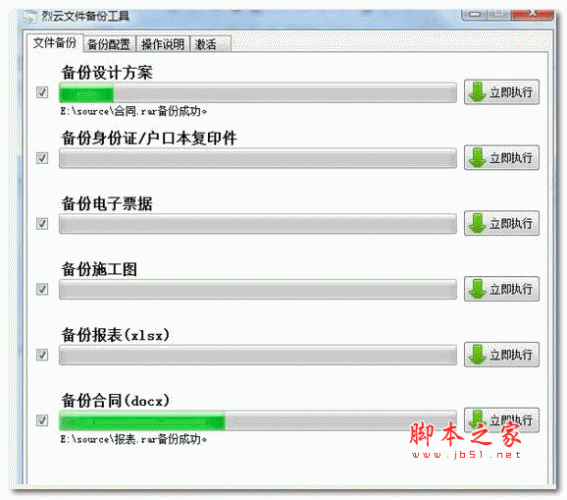
烈云文件备份工具非常的小巧,是一个免安装的文件备份工具,可以实现全量备份,增量备份,还可以只备份修改过的文件,或只备份新增的文件,备份方式还可以选择是复制文件还是剪切文件。
烈云文件备份工具使用方法
配置
要运行烈云文件备份工具首先要创建“备份配置”,最多可以创建6个配置,
每个配置都可以根据需要从不同的地方备份文件到相应的地方。
备份类型"全部"是全量备份,备份类型"新增","修改"是增量备份

备份频率分为4种
1.间隔:每隔多少分钟执行一次,如:每隔30分钟执行一次。

2.按天:每天的几点几分执行一次,如:每天的12点30分执行。

3.按周:每周的几点几分执行一次,如:周二,周四的18点30分执行。

4.按月:每月的几点几分执行一次,如:1号,10号,20号的6点30分执行。

执行备份
在任务前面打勾就会立即启动任务,勾去掉就会在任务执行完成后停止。

执行完成后会显示上次执行完成的时间。

如果备份类型为"全部"就可以点击右边的"立即执行","新增","修改"两种类型不可以点击


烈云文件备份工具使用说明
一 配置
1.备份类型 >
全部:源文件夹下面的所有文件,在'文件备份'选项卡可立即执行。
修改:源文件夹下面修改过的文件,在'文件备份'选项卡不可立即执行。
新增:源文件夹下面新增加的文件,在'文件备份'选项卡不可立即执行。
2.备份方式>
复制:把源文件夹下的文件复制到目标文件夹下面。
剪切:把源文件夹下的文件剪切到目标文件夹下面。
3.源文件夹>从这个文件夹里面备份文件。
4.目标文件夹>把文件备份到这个文件夹。
5.文件名>只备份这里输入的文件名(带后缀),多个文件名用逗号分隔,为空则不限制。
6.文件类型>要备份的文件类型,如:*.docx|*.MP3|*.txt,如果要备份所有文件则为 *.*
7.文件大小>0为不限制大小,如果大于0则超过这个大小将不备份。
8.修改时间大于>备份修改时间在这个时间之后的文件,为空则不限制。
9.创建时间大于>备份创建时间在这个时间之后的文件,为空则不限制。
10.包括隐藏文件>如果勾选的话隐藏文件也会备份,反之不会。
11.备份子文件夹>如果勾选的话所有下级文件夹也会备份,反之只会备份源文件夹下面的文件。
12.备份频率>
间隔:每隔多少分钟执行一次,如:每隔30分钟执行一次。
按天:每天的几点几分执行一次,如:每天的12点30分执行。
按周:每周的几点几分执行一次,如:周二,周四的18点30分执行。
按月:每月的几点几分执行一次,如:1号,10号,20号的6点30分执行。
二 备份
1.勾选一条配置就会启动备份(根据这条配置的内容来决定哪些文件)。
2.如果要停止备份就去掉勾选。













 chrome下载
chrome下载 知乎下载
知乎下载 Kimi下载
Kimi下载 微信下载
微信下载 天猫下载
天猫下载 百度地图下载
百度地图下载 携程下载
携程下载 QQ音乐下载
QQ音乐下载